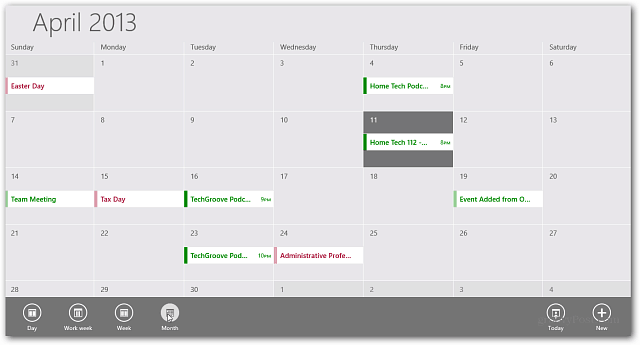Објављено

Ако желите брзо и безбедно искуство пријављивања на Амазон, можете да подесите приступне кључеве на свом Амаон налогу. Ево како да то урадите.
Недавно сам добијао мејлове од Амазона о постављању лозинке за мој Амазон налог. Од свих мојих онлајн налога, важно је осигурати да мој Амазон налог буде сигуран, с обзиром на то да имам кредит је повезан и лако је купити нешто са мало или без провере осим мог корисничког имена и Лозинка. Тек што је поставио а приступни кључ на мом Гоогле налогу, мислио сам да ћу демонстрирати како се то ради и на Амазону - уосталом, ко не би желео да ствари буду сигурније и да одбаци потребу за лозинкама?
Као подсетник из последњег чланка, приступни кључеви потврђују ваш идентитет коришћењем Фаце ИД на свом телефону. Можете такође користите ПИН, скенер отиска прста или препознавање лица преко Виндовс Хелло на рачунару. Приступни кључ пружа сигурнији налог који се одупире пхисхинг-у и нападима грубе силе, с обзиром на то да захтева додатну верификацију, а не само лозинку. Хајде да погледамо како да све то подесимо!
Подесите приступни кључ на свом Амазон налогу
Када завршите са подешавањем лозинке за свој Амазон налог, искуство пријављивања је много лакше. Постављање је још увек мало незгодно, али ми ћемо вам показати како да то урадите.
У овом примеру користимо Мицрософт Едге на Виндовс 11 систему, али кораци би требало да буду исти без обзира на претраживач који користите на Мац-у, Цхромебоок-у и Линук-у. Разлика ће бити механизам идентификације ваше платформе.
- Покрени а Интернет претраживач на вашем Мац, Виндовс, Цхромебоок или Линук рачунару.
- Идите на Амазон.цом и пријавите се на свој налог као и обично.
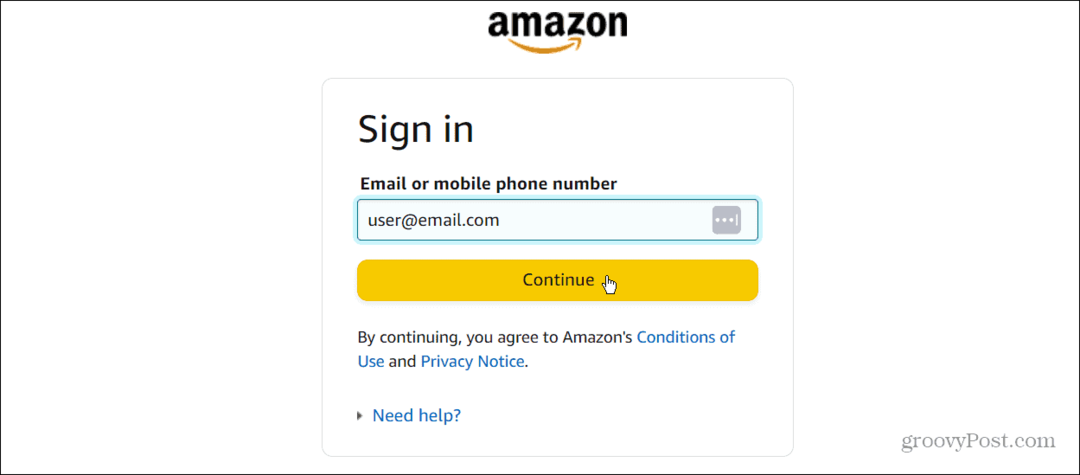
- Кликните Рачун и листе дугме у горњем десном углу.
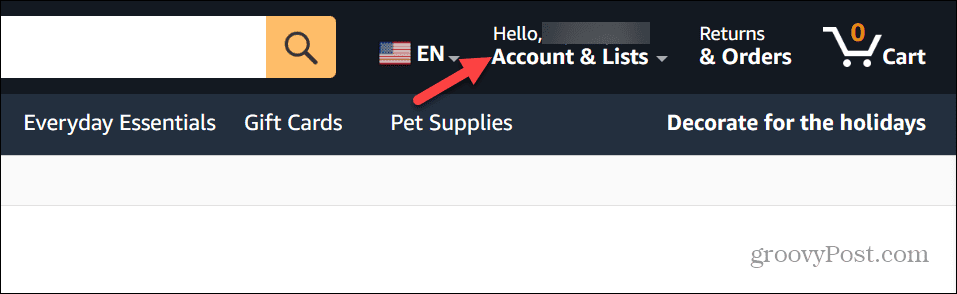
- На страници Ваш налог кликните на Пријава и безбедност дугме.
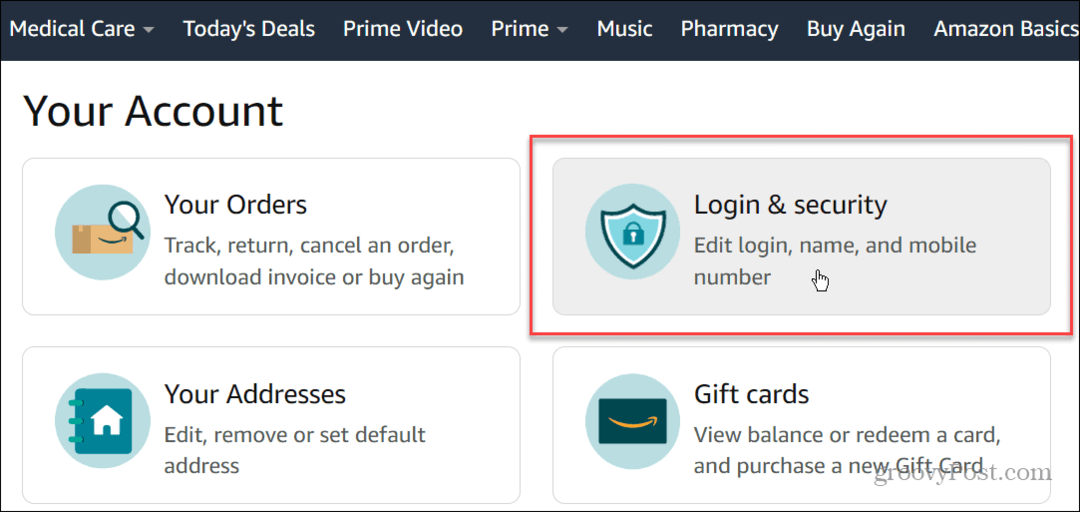
- Поново унесите лозинку за налог да бисте приступили подешавањима. Ако имате 2ФА је омогућена за Амазон (што би требало), унесите једнократну лозинку да бисте се пријавили.
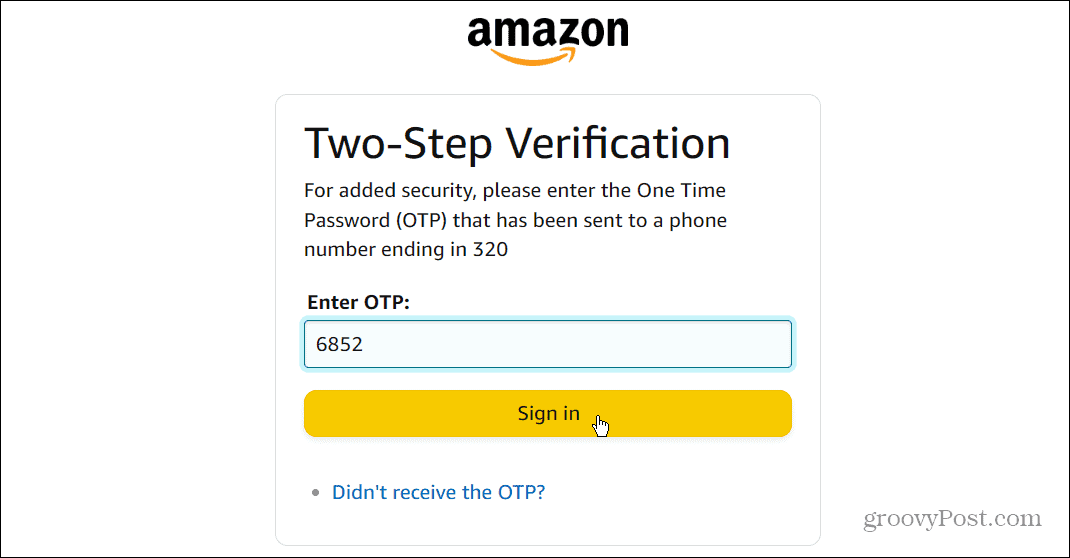
- На Пријава и безбедност страницу, кликните на Подесити дугме поред Пасскеи опција.
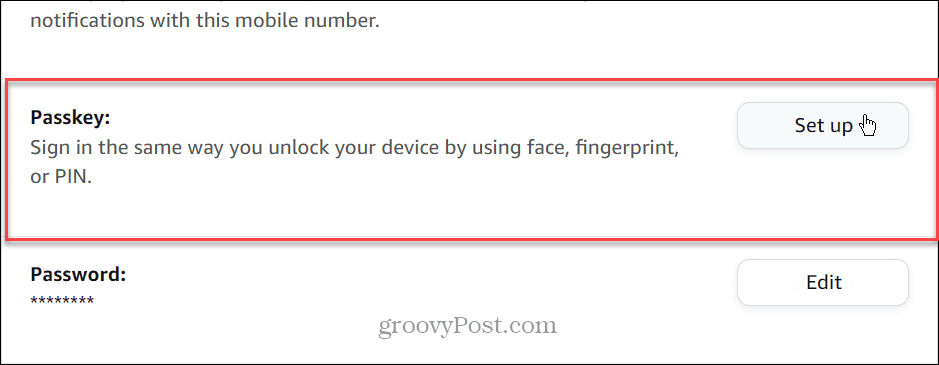
- Наћи ћете више детаља о приступним кључевима за Амазон - кликните на Подесити дугме на екрану објашњења.
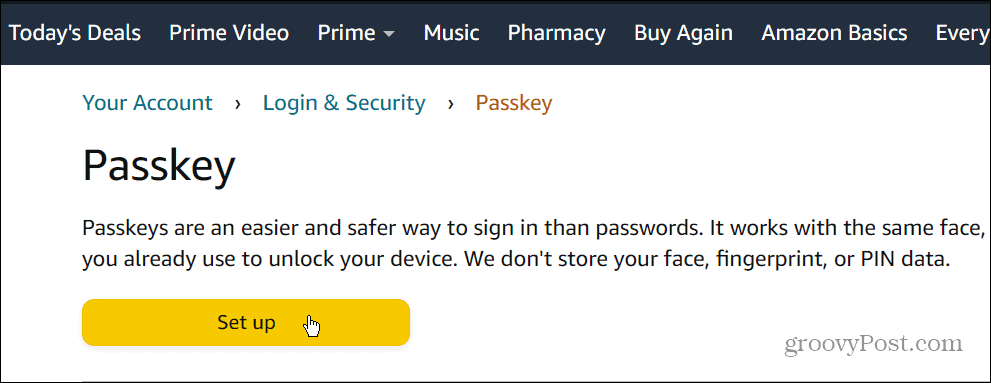
- На Виндовс систему, морате да верификујете свој идентитет преко Виндовс Хелло користећи ПИН, отисак прста, или препознавање лица. У нашем примеру, ми смо користећи ПИН да потврдимо наш идентитет.
Белешка: Немојте предуго користити Виндовс Хелло или ће опција истећи након неколико минута.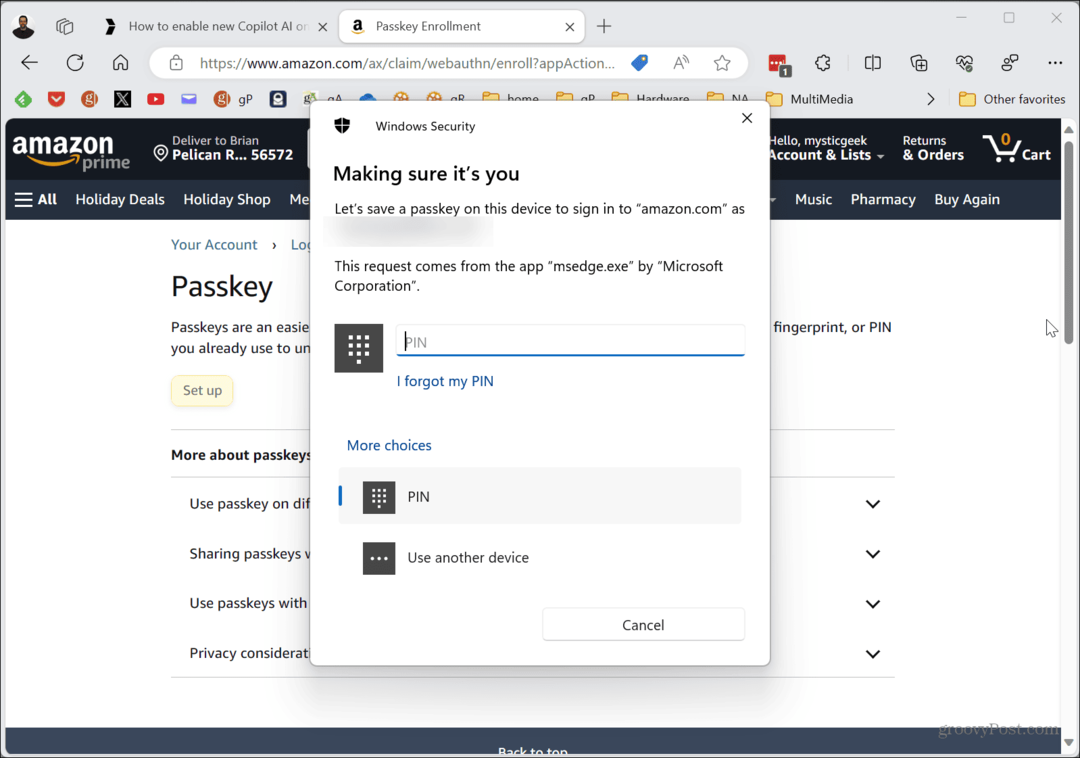
- Кликните У реду на верификационој поруци.
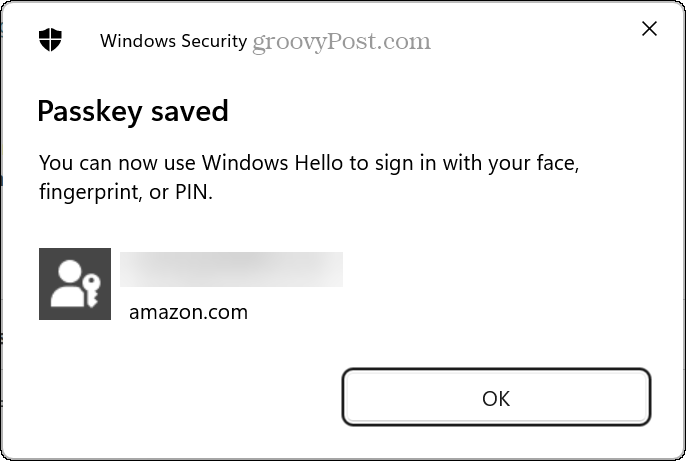
- Када завршите ове кораке, на врху странице ће се појавити верификација, која вас обавештава да можете да користите приступни кључ за пријављивање са рачунара без лозинке.
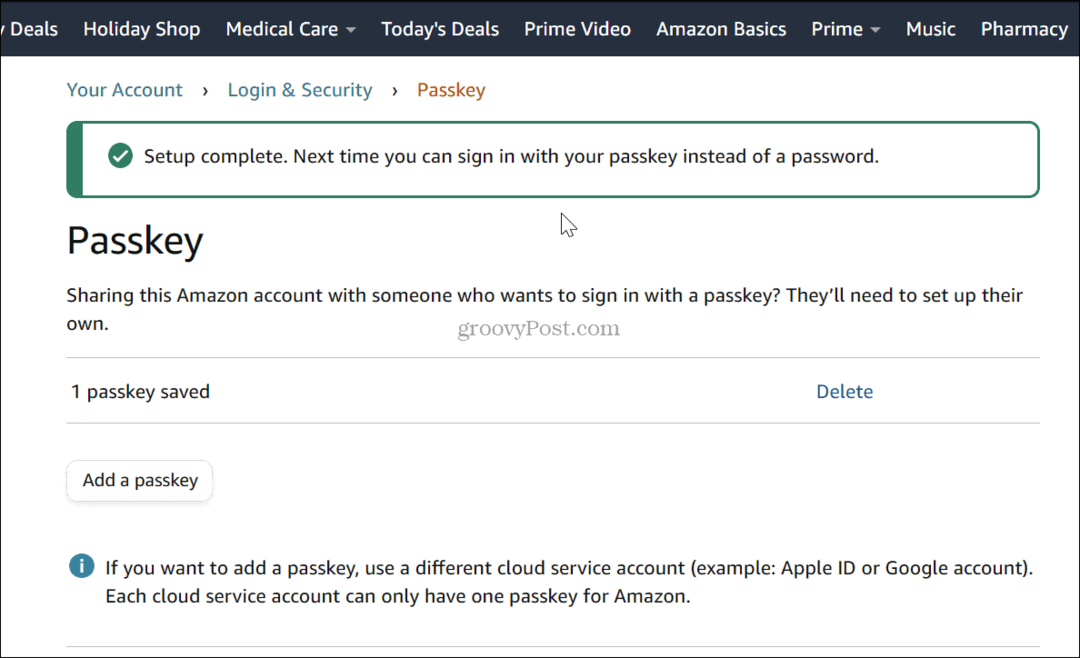
То је све. Спремни сте! Сада можете да користите приступни кључ за пријаву на Амазон уместо лозинке. Такође, Амазон ће вам послати поруку потврде да је приступни кључ креиран за ваш налог.
Како се пријавити на Амазон користећи приступни кључ
Дакле, сада када сте креирали приступни кључ за пријаву на Амазон на свом уређају, желећете да знате како да користите приступни кључ за пријаву на Амазон.
- На истом уређају идите на Амазон веб локација.
- Унесите адреса Е-поште повезан са вашим налогом и кликните на Настави дугме.
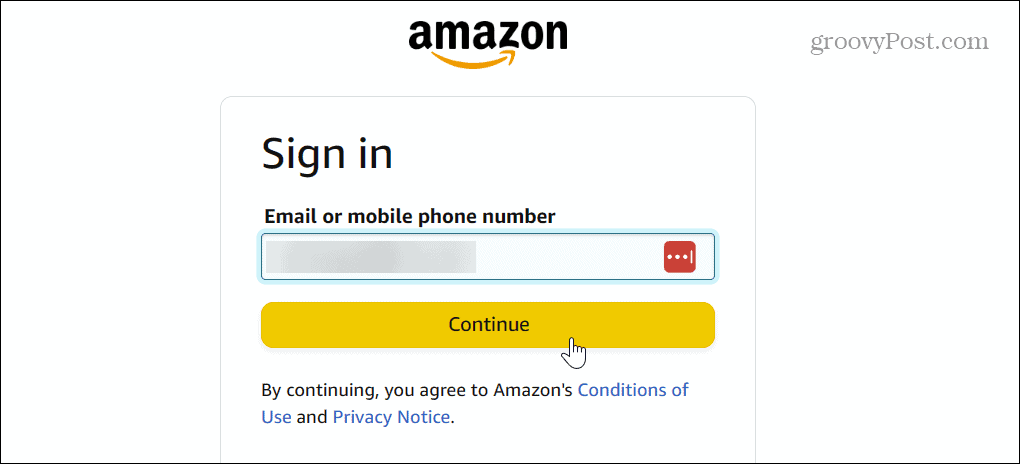
- На екрану Лозинка видећете нову опцију лозинке. Кликните Пријавите се помоћу лозинке дугме.
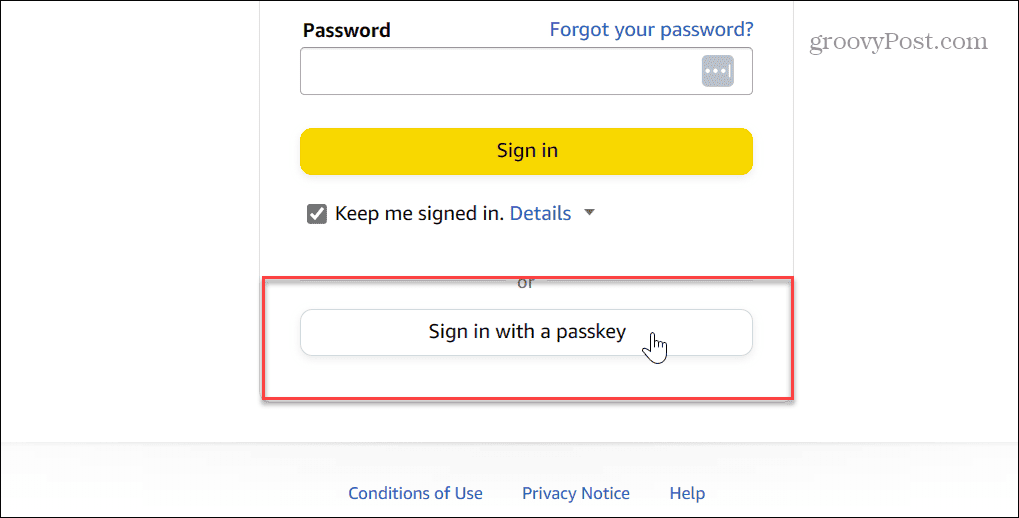
- Унесите своју верификацију преко Виндовс Хелло. То може бити ПИН или биометријски подаци попут отиска прста или препознавање лица – шта год да користите за пријаву у Виндовс.
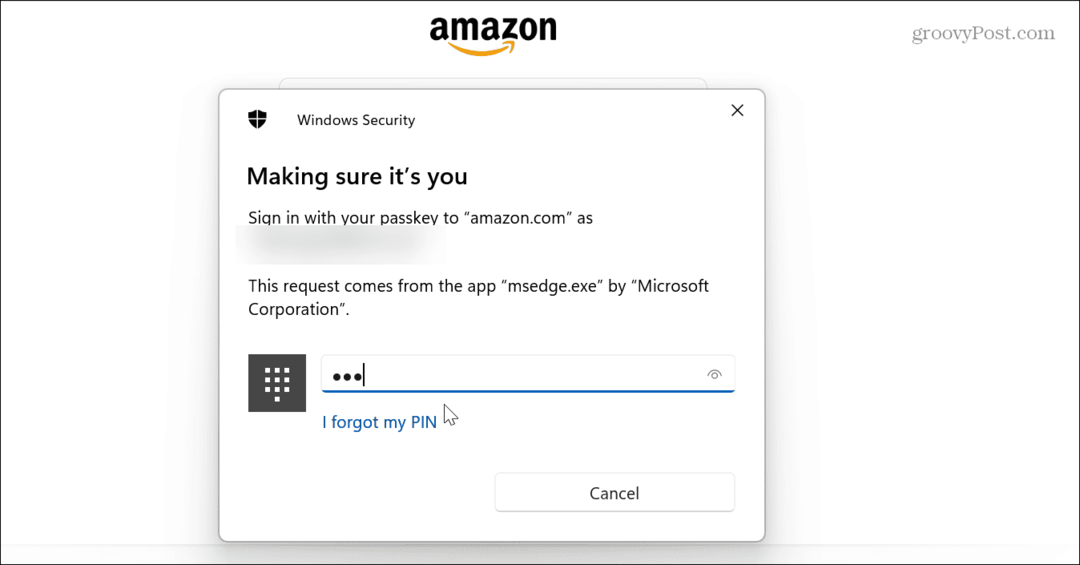
То је све. Када унесете своју Виндовс Хелло верификацију, Амазон ће вас пријавити и можете почети да је користите.
Шта је са Амазон приступним кључевима на мобилним уређајима?
У овом тренутку, Амазон није увео опцију за креирање приступних кључева у својој мобилној апликацији. Опција за генерисање лозинке за апликацију није доступна када отворите апликацију и одете на Налог > Пријава и безбедност > Лозинка.
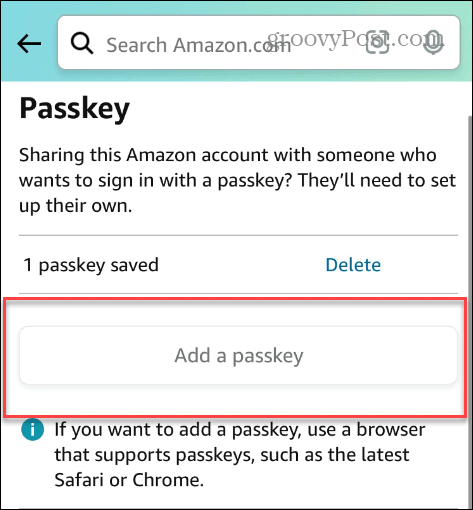
Тренутно, подешавање приступних кључева на Амазоновој мобилној апликацији није доступно. Компанија обећава да ће ова могућност бити будуће ажурирање.
Дакле, ако желите да додате приступни кључ са свог телефона, можете да отворите прегледач као што је Сафари, Цхроме или ДуцкДуцкГо и следите горе наведене кораке.
Подешавање лозинке за Амазон
Креирање лозинке на Амазону је једноставно и пружа безбедно и брзо искуство пријављивања. Уз приступни кључ, никада не морате да уносите лозинку када се поново пријављујете на Амазон. Тренутно не можете да подесите приступне кључеве на свом Амазон налог преко мобилне апликације. Али можете да користите прегледач на телефону или таблету ако немате доступан рачунар.
Амазон обећава подршку за приступни кључ за апликацију у будућем ажурирању. Претплатите се на наше бесплатни билтен, а ми ћемо вас обавестити када додају ову нову функцију.